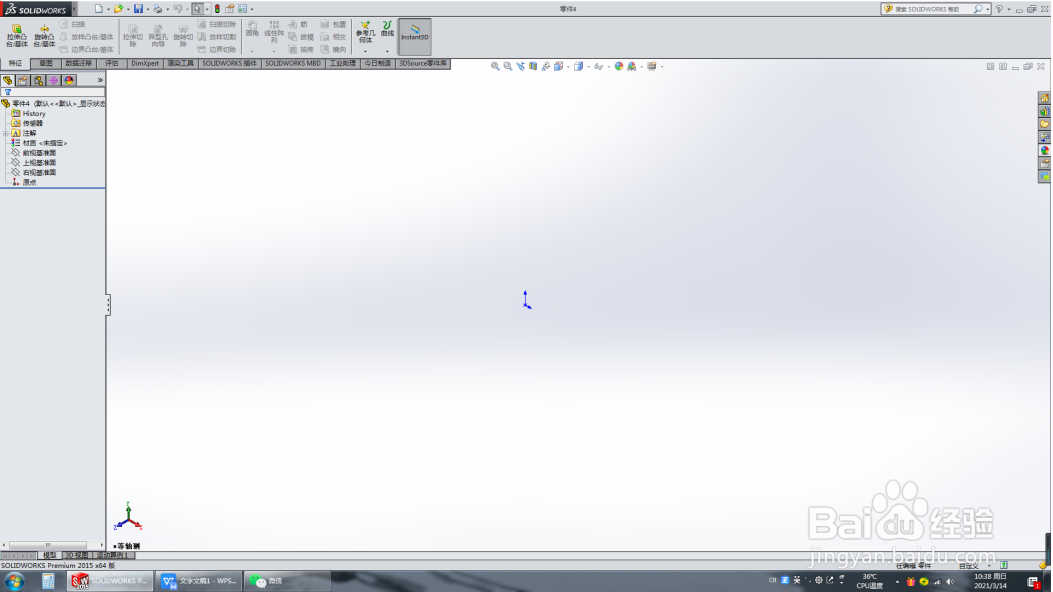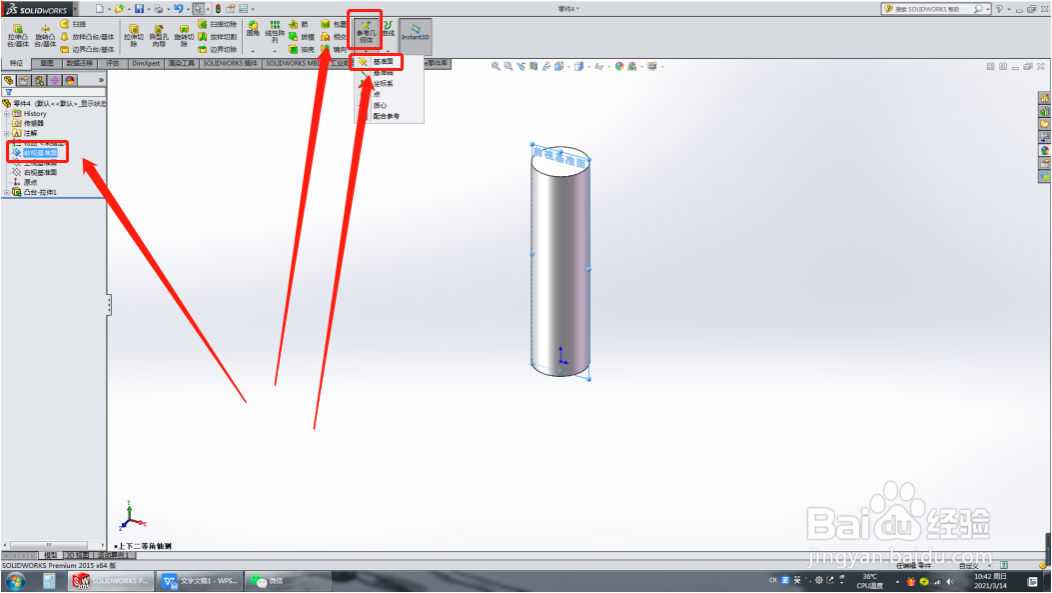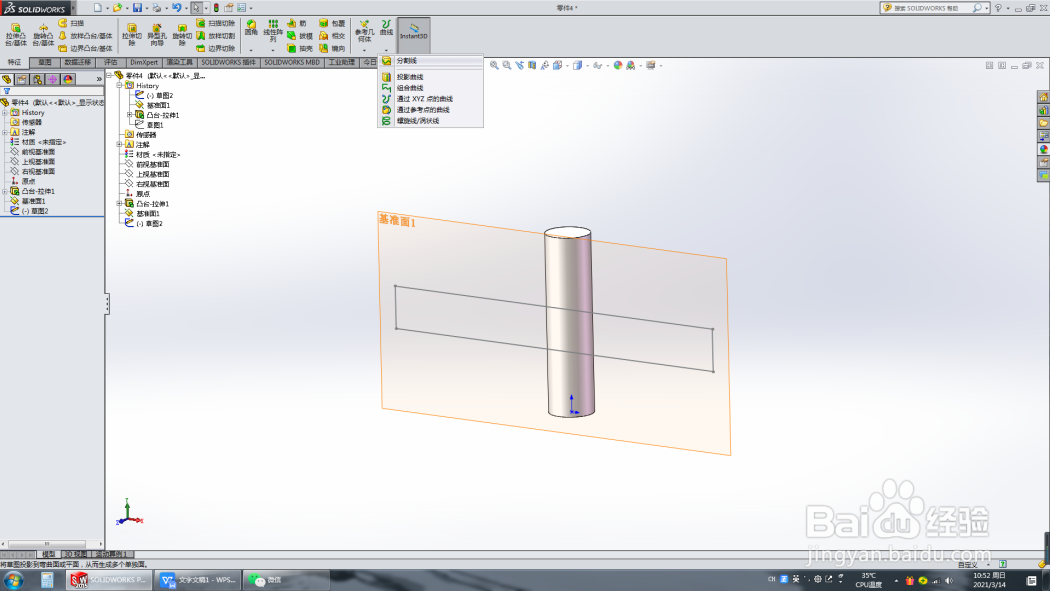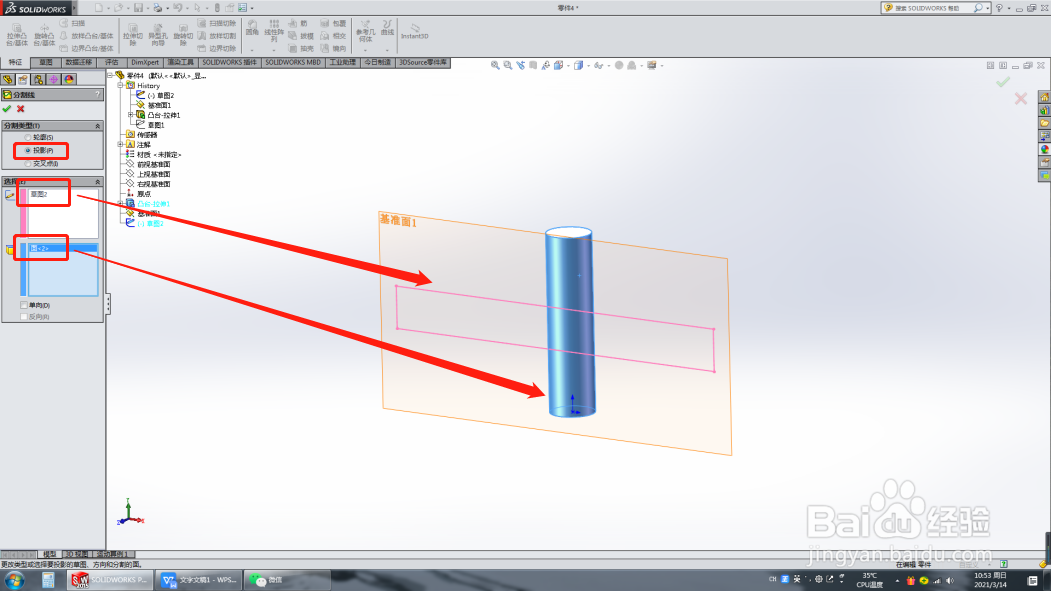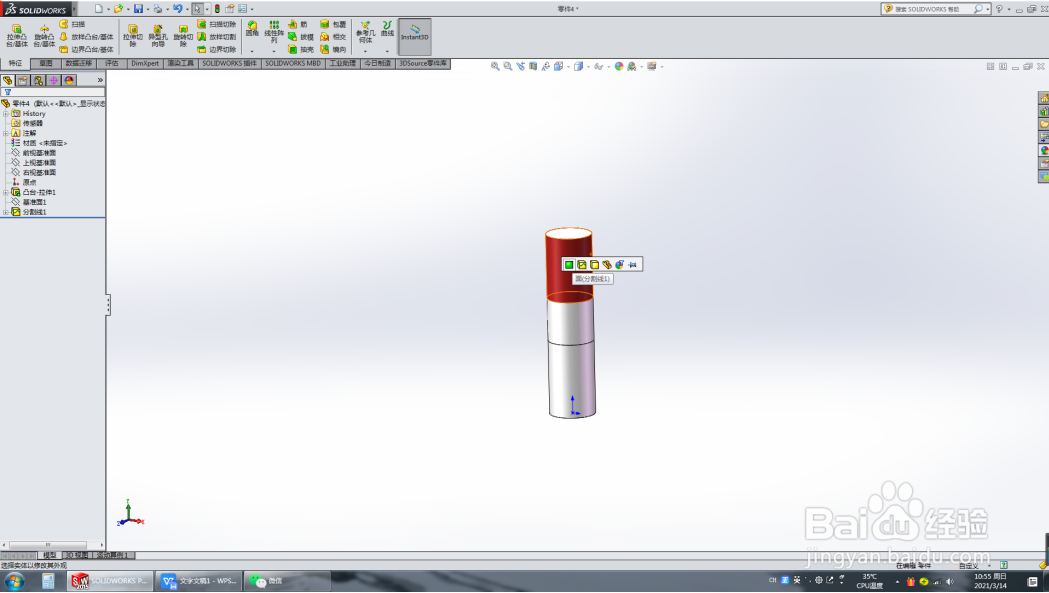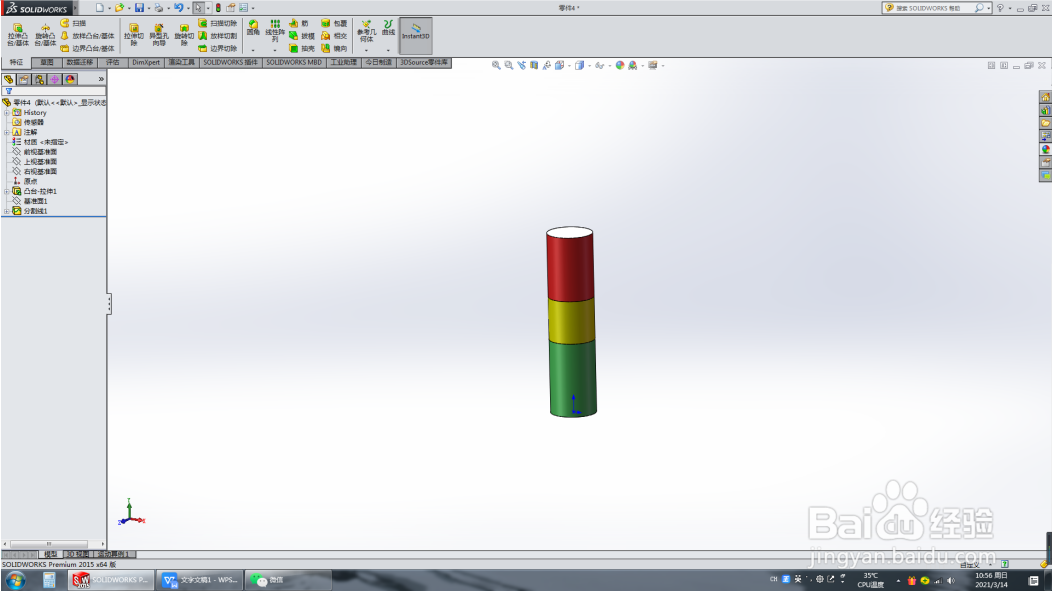SolidWorks中利用分割线将零件分割成不同区域
1、打开SolidWorks软件,新建立一个零件,绘制一个φ30的圆。
2、将草图拉伸为一个圆柱。
3、新建一个基准面。
4、在新建的基准面上绘制一个矩形草图。
5、点击分割线,选择矩形草图和分割面,点击确定。
6、将分割后的三个面上色处理。
声明:本网站引用、摘录或转载内容仅供网站访问者交流或参考,不代表本站立场,如存在版权或非法内容,请联系站长删除,联系邮箱:site.kefu@qq.com。
阅读量:49
阅读量:28
阅读量:32
阅读量:49
阅读量:78